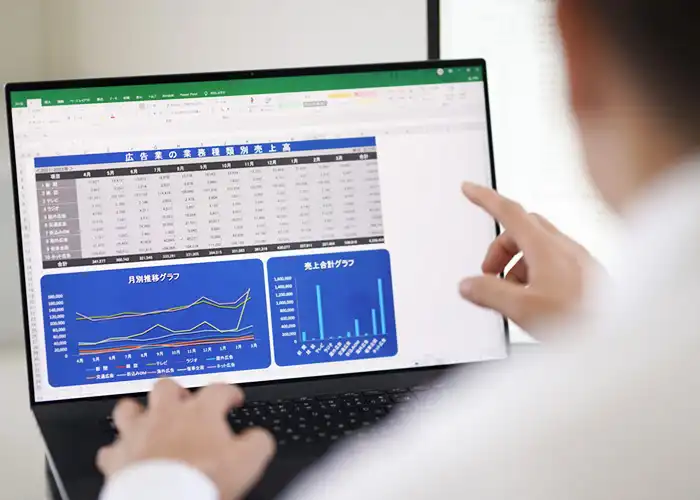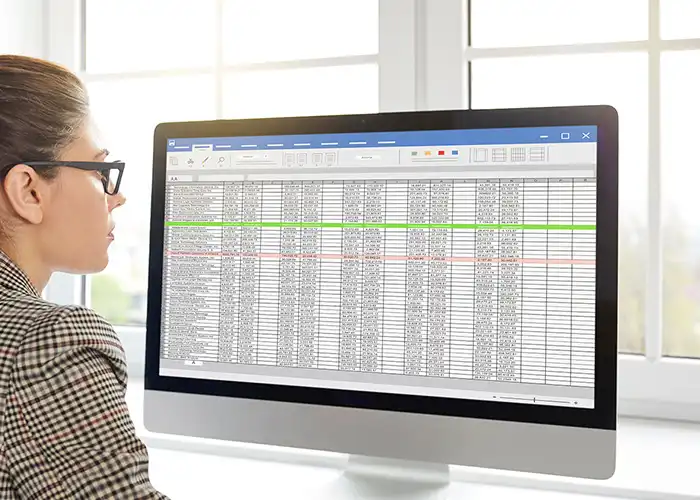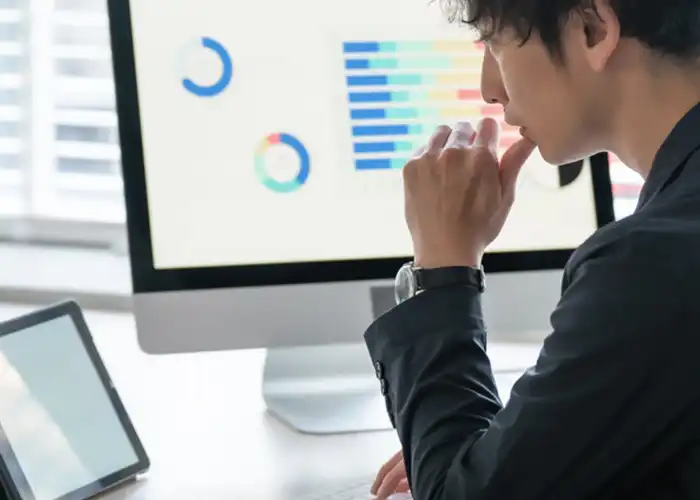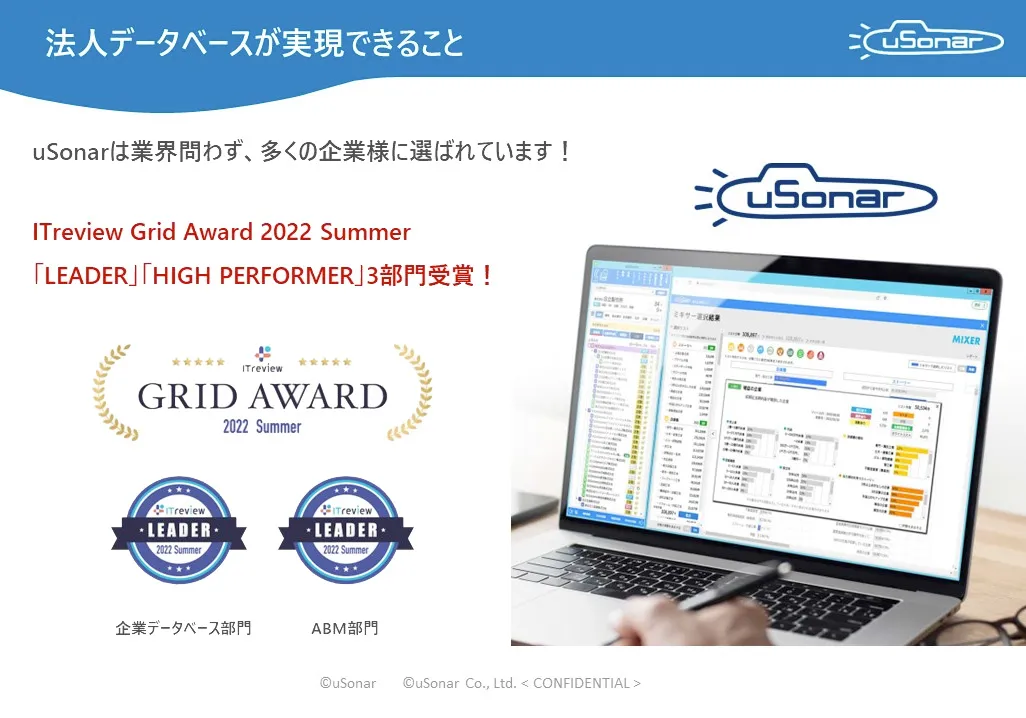絞り込み・検索をする
一覧表示に表示するデータを絞り込んで表示します。
また特定の名刺を検索して表示します。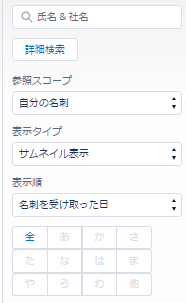
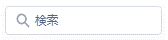
「氏名」または「社名」を直接入力し「Enter」を押すと、ヒットした名刺が表示されます。
氏名の「山田一郎」/「山田晴男」、社名の「山田商事」がヒットします。
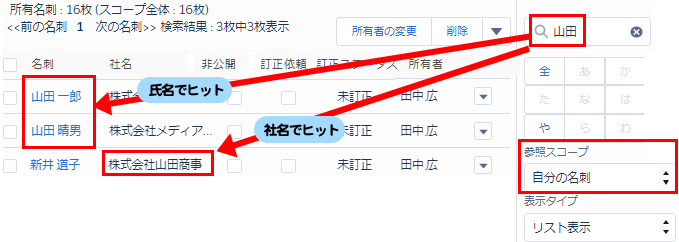
<簡易検索の対象となる項目一覧>
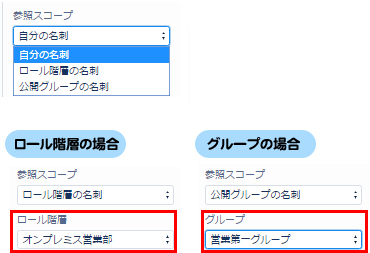
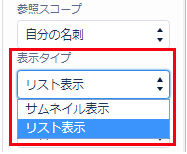
サムネイル表示では、名刺のサムネイル画像を表示します。
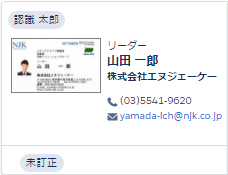
リスト表示では、名刺を一覧リスト表示します。

更新順、氏名順、社名順で昇順にて表示します。
また「名刺を受け取った日」は、最新の登録名刺順で表示します。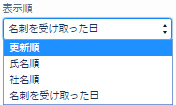
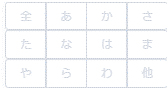
「五十音」のボタン(「あ」~「わ」/「他」)を押すと、現在の「表示順」の項目をキーとして該当の名刺データが表示されます。
「表示順」が「氏名順」の場合には「氏名読み」、「社名順」の場合には「社名読み」がキーとなります。
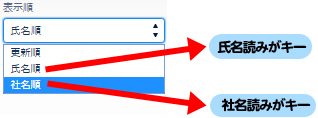
「全」は閲覧可能な全名刺を表示、「他」は五十音以外(アルファベットなど)の名刺を表示します。

検索する項目は最大4項目まで、また、検索日時は1項目が設定可能です。
「検索項目1」から、検索したい項目を選択し、「検索テキスト」欄に検索文字を入力します。最大40文字まで入力可能です。
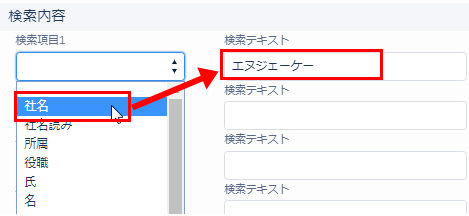
設定後に「検索」ボタンを押すと、全てにヒットするデータが表示されます。
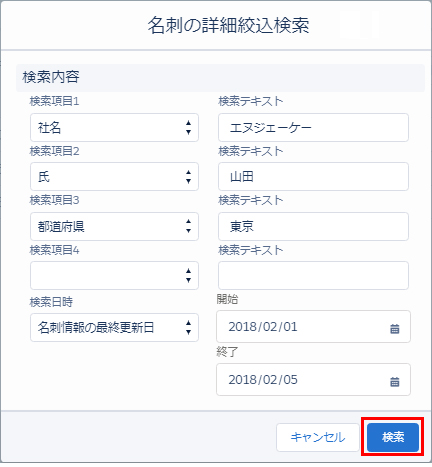
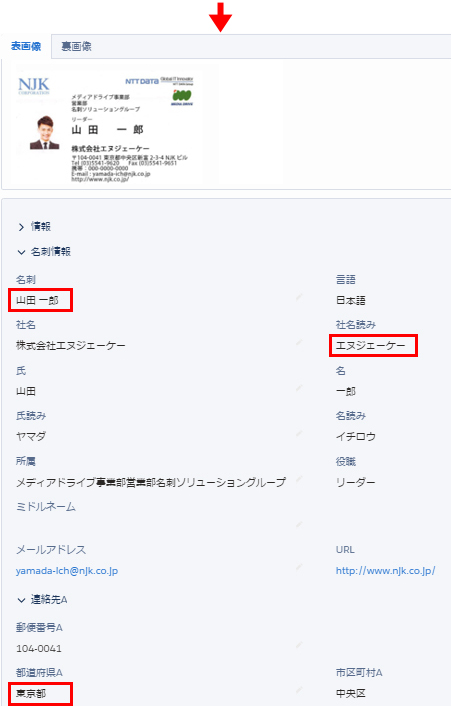
<検索対象に指定できる項目一覧>
※電話は、電話1A、電話1B、電話2A、電話2Bが検索対象となる
※住所・携帯電話は、A と B 両方が検索対象となる
※訂正ステータスを検索する場合には、「未訂正」/「訂正依頼中」/「訂正中」/「訂正済み」/「訂正不可」のいずれかを入力
また特定の名刺を検索して表示します。
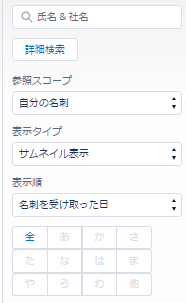
簡易検索
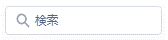
「氏名」または「社名」を直接入力し「Enter」を押すと、ヒットした名刺が表示されます。
POINT1
検索文字列は1単語40文字までが検索対象となり、40文字を超える文字は切り捨てとなります。
スペースで区切るとAND検索となり、一度に3つの単語が設定可能です。4つ目以降の入力単語は無視されます。
現在の「参照スコープ」内の名刺が検索対象となります。
以下は「山田」と入力して検索した例です。スペースで区切るとAND検索となり、一度に3つの単語が設定可能です。4つ目以降の入力単語は無視されます。
現在の「参照スコープ」内の名刺が検索対象となります。
氏名の「山田一郎」/「山田晴男」、社名の「山田商事」がヒットします。
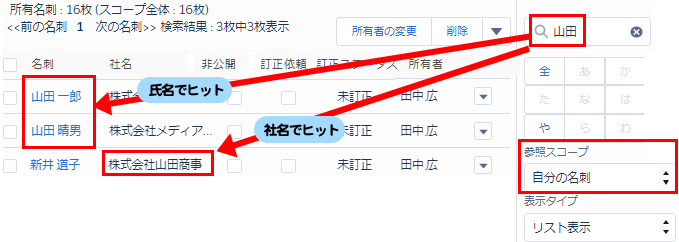
<簡易検索の対象となる項目一覧>
| 項目 | 項目 |
|---|---|
| 氏名 | 日本語名刺の場合:氏+名、氏+' '+名 英語名刺の場合:名+ミドルネーム+氏、名+' '+ミドルネーム+' '+氏 |
| 氏名読み | 日本語名刺の場合:氏読み+名読み ※読みは"ひらがな"でも検索可能です 英語名刺の場合:読みは検索に非対応 |
| 社名 | 社名を検索します。 ※カナ小文字は同一視されます。 (例:ヤ/ャ等は同一視されます) |
| 社名読み | 社名読みを検索します。 ※読みは"ひらがな"でも検索可能です |
参照スコープ
一覧表示で表示する名刺を指定します。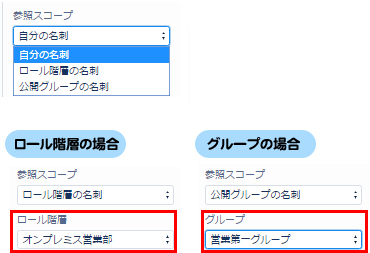
| 項目名 | 説明 |
|---|---|
| 自分の名刺 | ユーザの所有名刺のみ表示します。 |
| ロール階層の名刺 | 「ロール階層の名刺」は、ロール階層ごとに名刺を表示させることができます。 この項目は「管理」タブ→名刺共有設定→「ロール階層内で名刺を共有する」が有効の場合にのみ表示されます。 また、参照スコープの下に「ロール階層」メニューが表示されます。「管理」タブ内で「ユーザが所属しているロールで共有する」を有効にした設定した場合は所属ロール名のみ表示され、「全てのロール(ユーザが所属していないロールも含む)で共有する」が有効の場合には全ロールが表示され、選択ロールの名刺のみ表示されることができます。 |
| 公開グループの名刺 |
「公開グループの名刺」は、グループ設定した名刺が表示されます。 この項目は「管理」タブ→名刺共有設定→「公開グループを利用して名刺を共有する」が有効の場合にのみ表示されます。 参照スコープの下に「グループ」メニューが表示され、選択グループの名刺のみ表示させることができます。 |
表示タイプ
「サムネイル表示」と「リスト表示」を切り替えます。どちらも名刺データ20枚まで一度に表示可能です。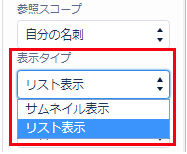
サムネイル表示では、名刺のサムネイル画像を表示します。
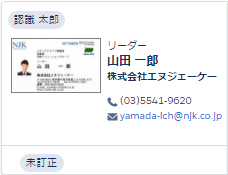
リスト表示では、名刺を一覧リスト表示します。

表示順
名刺の表示順を指定します。更新順、氏名順、社名順で昇順にて表示します。
また「名刺を受け取った日」は、最新の登録名刺順で表示します。
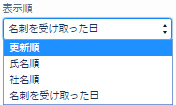
五十音ボタンリスト
「五十音」のボタンで名刺データを絞り込み表示します。「表示順」が「氏名」または「社名」の場合にのみ有効になります。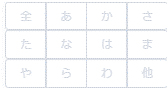
「五十音」のボタン(「あ」~「わ」/「他」)を押すと、現在の「表示順」の項目をキーとして該当の名刺データが表示されます。
「表示順」が「氏名順」の場合には「氏名読み」、「社名順」の場合には「社名読み」がキーとなります。
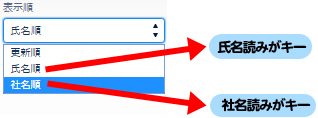
「全」は閲覧可能な全名刺を表示、「他」は五十音以外(アルファベットなど)の名刺を表示します。
「詳細検索」ボタン
「氏名」や「住所」など、複数の項目と検索文字列を設定し、絞込検索(AND検索)を行います。
検索する項目は最大4項目まで、また、検索日時は1項目が設定可能です。
「検索項目1」から、検索したい項目を選択し、「検索テキスト」欄に検索文字を入力します。最大40文字まで入力可能です。
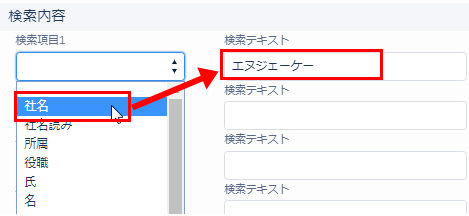
設定後に「検索」ボタンを押すと、全てにヒットするデータが表示されます。
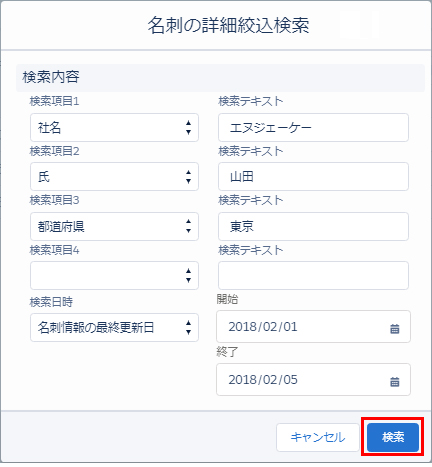
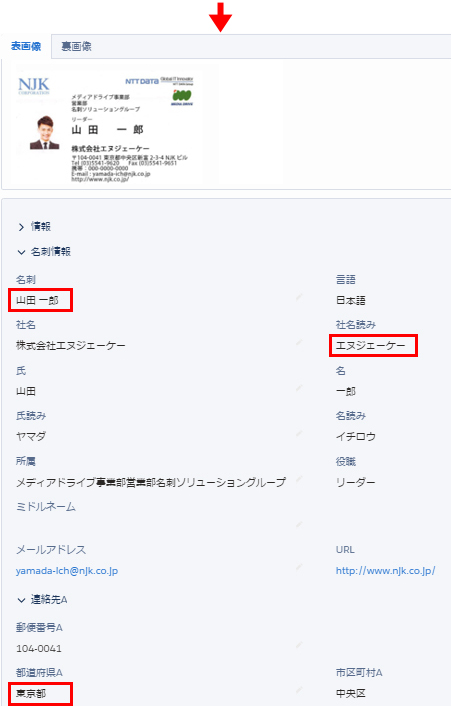
<検索対象に指定できる項目一覧>
| 項目 |
|---|
| 社名 |
| 社名読み |
| 所属 |
| 役職 |
| 氏 |
| 名 |
| 氏読み |
| 名読み |
| ミドルネーム |
| メールアドレス |
| URL |
| 電話1 |
| 電話2 |
| 携帯番号 |
| FAX番号 |
| 郵便番号A |
| 都道府県A |
| 市区町村A |
| 番地A |
| 建物名A |
| 郵便番号B |
| 都道府県B |
| 市区町村B |
| 番地B |
| 建物名B |
| メモ |
| タグ1~3 |
| 訂正ステータス |
| 所有者 |
| 作成者 |
| 最終更新者 |
※住所・携帯電話は、A と B 両方が検索対象となる
※訂正ステータスを検索する場合には、「未訂正」/「訂正依頼中」/「訂正中」/「訂正済み」/「訂正不可」のいずれかを入力